현재 날짜 또는 날짜 및 시간을 Word 문서에 일반 텍스트 또는 자동으로 업데이트되는 필드로 삽입할 수 있습니다.
오늘 날짜 삽입
날짜를 자동으로 업데이트할 필요가 없는 경우 현재 날짜를 텍스트로 삽입할 수 있습니다.
-
삽입 탭의 텍스트 그룹에서 날짜 및 시간을 클릭합니다.
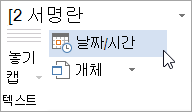
-
날짜 및 시간 대화 상자에서 원하는 형식을 선택하고 확인을 클릭합니다.
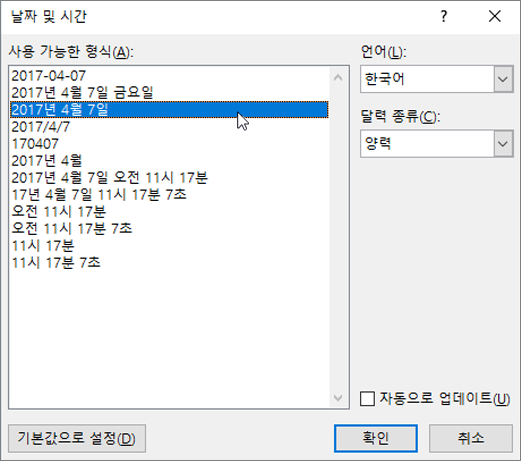
날짜가 텍스트로 삽입됩니다.
자동으로 업데이트되는 날짜 삽입
다른 사람이 문서를 열 때마다 날짜를 업데이트하려면 날짜를 필드로 삽입할 수 있습니다.
-
삽입 탭의 텍스트 그룹에서 날짜 및 시간을 클릭합니다.
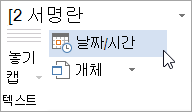
-
날짜 및 시간 대화 상자에서 원하는 형식을 선택합니다.
-
자동으로 업데이트 검사 상자를 선택합니다.
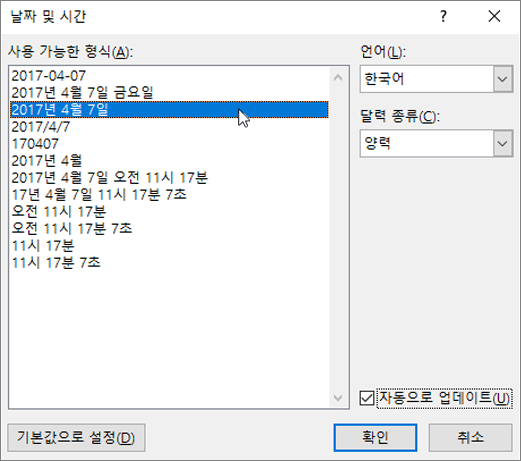
날짜가 필드로 삽입되고 자동으로 업데이트됩니다.
날짜 필드 편집 또는 업데이트
날짜를 삽입할 때 자동으로 업데이트를 선택한 경우 날짜에 마우스 포인터를 놓으면 희미한 회색 상자가 표시됩니다. 즉, 변경하거나 업데이트할 수 있는 필드를 삽입했습니다.
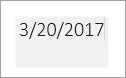
-
날짜를 편집하려면 회색 상자를 클릭하고 새 날짜를 입력한 다음 상자 바깥쪽을 클릭합니다.
-
날짜를 현재 날짜로 다시 변경하려면 날짜 필드를 클릭하고 업데이트를 클릭합니다.
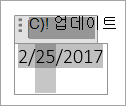
참고: 수동으로 날짜를 변경한 다음 문서를 저장하고 닫으면 다음에 문서를 열 때 Word 현재 날짜가 표시됩니다.










